Γιατί το iPhone μου λέει Προσπάθεια ανάκτησης δεδομένων και λύσεων
Τι σημαίνει το iPhone που επιχειρεί ανάκτηση δεδομένων; Όταν οι χρήστες πέφτουν στο Το iPhone επιχειρεί βρόχο ανάκτησης δεδομένων, σημαίνει ότι το iPhone προσπαθεί να ανακτήσει δεδομένα και δεν μπορείτε να βγείτε από την οθόνη. Γιατί παρουσιάζεται αυτό το ζήτημα και πώς μπορεί να διορθωθεί; Διαβάστε περισσότερα!
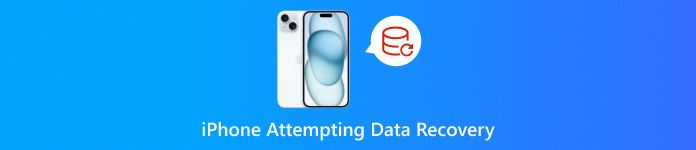
Σε αυτό το άρθρο:
Μέρος 1: Γιατί το iPhone επιχειρεί την ανάκτηση δεδομένων
Η απόπειρα ανάκτησης δεδομένων θα εμφανιστεί όταν η συσκευή σας αντιμετωπίσει προβλήματα κατά την ανάκτηση δεδομένων. Υπάρχουν τρεις κύριοι λόγοι για τους οποίους ένα iPhone προσπαθεί να επαναφέρει δεδομένα στην οθόνη σας.
Φτωχός αποθηκευτικός χώρος
Ας υποθέσουμε ότι υπάρχουν ανεπαρκείς ειδοποιήσεις μνήμης πολλές φορές και δεν διαγράφετε τη μνήμη εγκαίρως ή ο χώρος εξακολουθεί να είναι ανεπαρκής μετά την εκκαθάριση. Σε αυτήν την περίπτωση, θα έχει ως αποτέλεσμα ένα εικονίδιο iPhone απόπειρας ανάκτησης δεδομένων στην οθόνη σας όταν κάνετε επανεκκίνηση του iPhone σας.
Αποτυχία ενημέρωσης
Όταν αντιμετωπίζετε ένα iPhone που επιχειρεί ανάκτηση δεδομένων μετά από μια ενημέρωση, αυτό συμβαίνει επειδή μπορεί να διακόψετε την ενημέρωση iOS αποσυνδέοντας το iPhone από τον υπολογιστή σας όταν το ενημερώνετε μέσω του iTunes. Ή υπάρχουν ορισμένα σφάλματα και προβλήματα συμβατότητας κατά την ενημέρωση.
Λειτουργία υποβάθμισης
Όταν προσπαθείτε να υποβαθμίσετε το σύστημά σας σε παλαιότερο, ενδέχεται να αντιμετωπίσετε αυτό το πρόβλημα.
Μόλις δοκιμάσατε ένα jailbreak
Ενημερώσατε τη συσκευή σας αμέσως μετά από ένα επιτυχημένο jailbreak. Αν και το jailbreak σάς παρέχει περισσότερες προσαρμοσμένες επιλογές, μπορεί επίσης να οδηγήσει σε αστάθεια του συστήματος και προβλήματα.
Επανειλημμένα λανθασμένος κωδικός πρόσβασης
Ορισμένοι χρήστες ανέφεραν ότι αντιμετώπισαν μια προσπάθεια ανάκτησης δεδομένων iPhone αφού εισήγαγαν λάθος κωδικό πρόσβασης πάρα πολλές φορές.
Μέρος 2: Πώς να διορθώσετε την προσπάθεια ανάκτησης δεδομένων iPhone
Περιμένετε με υπομονή
Αυτό το ζήτημα μπορεί να προκύψει όταν το iPhone προσπαθεί να ξεκινήσει αλλά αποτυγχάνει λόγω κακής μνήμης, με αποτέλεσμα να δημιουργείται βρόχος. Ορισμένοι χρήστες ανέφεραν ότι το iPhone τους ήταν κανονικό μετά από αναμονή από 30 λεπτά έως αρκετές ώρες. Εάν αυτό το ζήτημα εξακολουθεί να υπάρχει 24 ώρες αργότερα, αναζητήστε άλλους τρόπους εξόδου.
Πατήστε το κουμπί Αρχική σελίδα (Εάν υπάρχει)
Εάν το iPhone σας διαθέτει κουμπί Home, προτείνεται να πατήσετε παρατεταμένα το κουμπί Home. Μετά από λίγα λεπτά, η ενημέρωση μπορεί να ολοκληρωθεί με επιτυχία.
Αναγκαστική επανεκκίνηση
Μια σκληρή επαναφορά μπορεί να λύσει τα περισσότερα προβλήματα iPhone. Μπορείτε να ακολουθήσετε τα παρακάτω βήματα για να επαναφέρετε το iPhone σας.
Εάν είστε χρήστης iPhone 6, iPhone 6s, iPad και iPod Touch:
Πατήστε και κρατήστε πατημένο το Σπίτι και Μπλουζα κουμπιά ταυτόχρονα μέχρι να εμφανιστεί το λογότυπο της Apple και, στη συνέχεια, αφήστε τα κουμπιά.
Εάν είστε χρήστης iPhone 7 ή iPhone 7 Plus:
Πατήστε και κρατήστε πατημένο το κουμπί μείωσης της έντασης ήχου και το πλευρικό κουμπί μέχρι να εμφανιστεί το λογότυπο της Apple και, στη συνέχεια, αφήστε τα κουμπιά.
Εάν είστε χρήστες iPhone 8 ή νεότερης έκδοσης:
Πατήστε γρήγορα και αφήστε τα κουμπιά αύξησης και μείωσης της έντασης ενός προς ένα. Στη συνέχεια, πατήστε γρήγορα και κρατήστε πατημένο το πλευρικό κουμπί μέχρι να εμφανιστεί το λογότυπο της Apple.
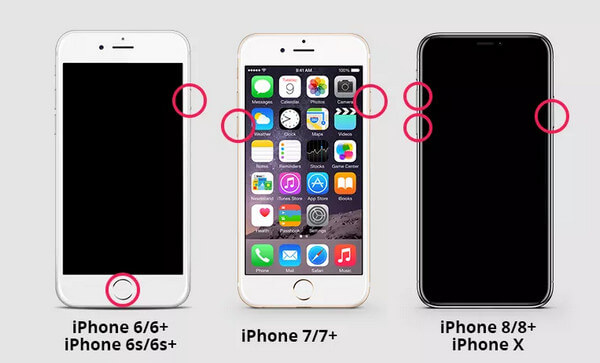
Βάλτε το iPhone σε λειτουργία ανάκτησης
Η λειτουργία ανάκτησης μπορεί να σας βοηθήσει διορθώστε ένα απενεργοποιημένο iPhone ή iPad. Πριν από αυτό, θα πρέπει να βεβαιωθείτε ότι έχετε δημιουργήσει αντίγραφα ασφαλείας του iPhone σας. Στη συνέχεια, μπορείτε να ακολουθήσετε τα παρακάτω βήματα:
Συνδέστε το iPhone σας στον υπολογιστή. Βεβαιωθείτε ότι το iTunes είναι κλειστό πριν συνδεθείτε.
Αναγκάστε να επανεκκινήσετε το iPhone σας με τις παραπάνω μεθόδους μέχρι να δείτε την οθόνη Recovery Mode.
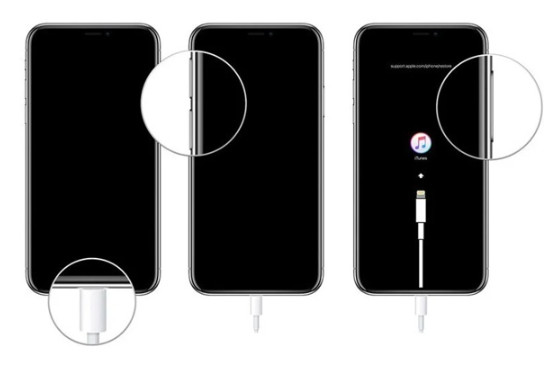
Ανοίξτε το iTunes και θα δείτε ένα παράθυρο προτροπής που λέει Υπάρχει πρόβλημα. Επιλέγω Εκσυγχρονίζω ή Επαναφέρω.
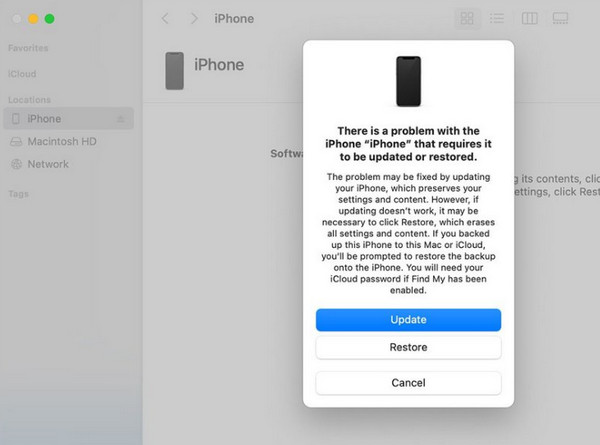
Μέρος 3: Πώς να ανακτήσετε δεδομένα εάν αποτύχει η προσπάθεια ανάκτησης δεδομένων του iPhone
Θα πρέπει να γνωρίζετε ότι αν αποτύχει η προσπάθεια ανάκτησης δεδομένων iPhone, θα χάσετε όλα τα δεδομένα του iPhone. Επομένως, είναι πολύ σημαντικό να γνωρίζετε πώς να ανακτήσετε τα δεδομένα. Εδώ, παραθέτουμε 3 μεθόδους παρακάτω.
Ανάκτηση μέσω imyPass iPhone Data Recovery
Εάν συναντήσετε το iPhone Attempting Data Recovery και, δυστυχώς, αποτύχει, μην ανησυχείτε. Μπορείτε να ανακτήσετε τα χαμένα δεδομένα μέσω imyPass iPhone Data Recovery.
Με αυτό, μπορείτε:

4.000.000+ λήψεις
Ανακτήστε τα διαγραμμένα ή χαμένα δεδομένα από συσκευές iOS χωρίς απώλεια δεδομένων.
Ανάκτηση τύπων δεδομένων όπως φωτογραφίες, επαφές, βίντεο, σημειώσεις κ.λπ.
Κάντε μια προεπισκόπηση λεπτομερών αρχείων iOS πριν από την ανάκτηση.
Ολοκληρώστε εύκολα τη λειτουργία σας με τη διαισθητική διεπαφή και τις λειτουργίες μας.
Ακολουθούν τα βήματα σχετικά με τον τρόπο ανάκτησης δεδομένων μέσω αυτού του εργαλείου:
Κατεβάστε imyPass iPhone Data Recovery πατώντας το κουμπί παραπάνω. Εκκινήστε το μετά την εγκατάσταση.
Συνδέστε το iPhone σας στον υπολογιστή σας με ένα καλώδιο USB. Μην ξεχάσετε να εμπιστευτείτε αυτήν τη συσκευή στο iPhone σας.

Επίλεξε το Ανάκτηση από συσκευή iOS επιλογή στην αριστερή γραμμή πλοήγησης. Στη συνέχεια, πατήστε Ξεκινήστε τη σάρωση για να επιτρέψετε σε αυτό το εργαλείο να σαρώσει το iPhone σας για περισσότερα δεδομένα.
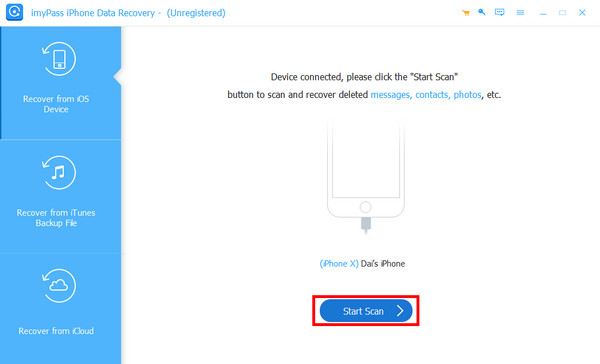
Συνέχισε να περιμένεις για λίγο. Στη συνέχεια, θα δείτε όλα τα δεδομένα που είναι αποθηκευμένα στο iPhone σας στη διεπαφή του εργαλείου.
Εγκατάσταση Μηνύματα στην αριστερή γραμμή πλοήγησης και θα δείτε όλα τα μηνύματα στο iPhone σας στο δεξί μέρος. Μπορείτε να φιλτράρετε τα διαγραμμένα μηνύματα κάνοντας κλικ στο κουμπί κάτω βέλους στην κορυφή και επιλέγοντας Εμφάνιση μόνο διαγραμμένων.
Στη συνέχεια, μπορείτε να κάνετε κλικ στην επαφή και να ελέγξετε το μήνυμα που θέλετε να ανακτήσετε. Μετά την επιλογή, χτυπήστε Ανακτώ στην κάτω δεξιά γωνία για να δώσει εντολή στο εργαλείο να ξεκινήσει τη λειτουργία.

iCloud
Εάν έχετε τη συνήθεια να δημιουργείτε αντίγραφα ασφαλείας αρχείων συχνά, μπορείτε να αποκτήσετε έναν άλλο τρόπο ανάκτησης μηνυμάτων επαναφέροντας το αντίγραφο ασφαλείας. Πριν από αυτό, θα πρέπει επαναφέρετε εργοστασιακά το iPhone σας πρώτα.
Στη συνέχεια, επιλέξτε το Από το iCloud Backup επιλογή μόλις γίνει επανεκκίνηση του iPhone σας και ξεκινήστε τη διαδικασία εγκατάστασης. Στη συνέχεια, συνδεθείτε στο iCloud με το Apple ID και τον κωδικό πρόσβασής σας. Επιλέξτε το πιο σχετικό αντίγραφο ασφαλείας. Στη συνέχεια, μπορείτε να ανακτήσετε τα δεδομένα στο iPhone σας.
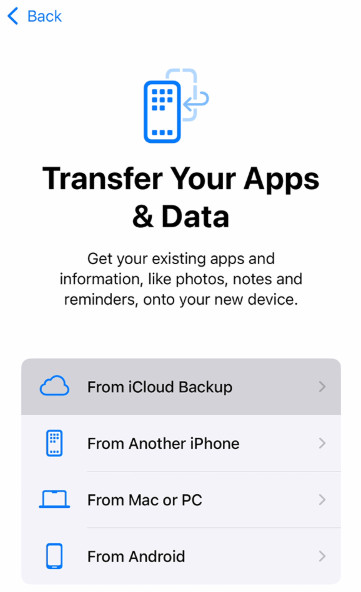
iTunes
Συνδέστε τη συσκευή σας στον υπολογιστή και εκκινήστε το iTunes στον υπολογιστή. Κάντε κλικ στο Επαναφορά αντιγράφων ασφαλείας επιλογή και κάντε κλικ Συγχρονισμός στο κάτω μέρος. Στη συνέχεια, περιμένετε με υπομονή.
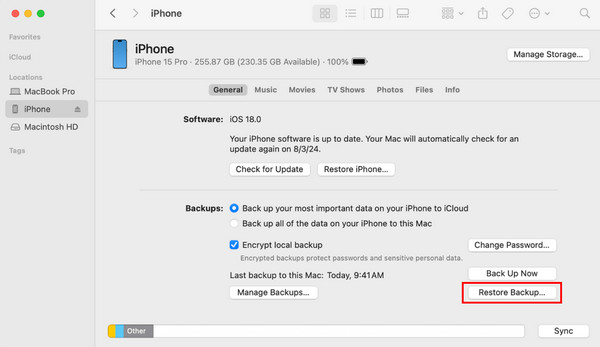
Μέρος 4: Προληπτικές συμβουλές για το iPhone απόπειρα ανάκτησης δεδομένων
Δημιουργία αντιγράφων ασφαλείας Συχνά
Δεδομένου ότι ο κίνδυνος απώλειας δεδομένων είναι υψηλός όταν εμφανίζεται το iPhone Attempting data recovery, είναι πολύ σημαντικό να δημιουργείτε συχνά αντίγραφα ασφαλείας του iPhone σας, είτε μέσω iCloud είτε μέσω iTunes.
Ενημερώστε το iPhone σας με σταθερή σύνδεση
Εάν η σύνδεση Wi-Fi διακόπτεται και διακόπτεται, είναι πιο πιθανό να αντιμετωπίσετε προβλήματα κατά τη διάρκεια μιας ενημέρωσης. Προσπαθήστε να βρείτε ένα μέρος όπου μπορείτε να συνδεθείτε σε ένα σταθερό δίκτυο υψηλής ποιότητας ενώ το τηλέφωνό σας ενημερώνεται.
Εάν ενημερώνετε το iPhone σας χρησιμοποιώντας το Finder ή το iTunes, φροντίστε να μην αποσυνδέσετε το τηλέφωνό σας από τον υπολογιστή σας μέχρι να ολοκληρωθεί η διαδικασία.
Jailbreak με προσοχή
Ενώ το jailbreaking του iPhone σας ανοίγει κάθε είδους νέες επιλογές προσαρμογής, λάβετε υπόψη ότι θα μπορούσε να αποσταθεροποιήσει το τηλέφωνό σας και να σας δυσκολέψει να λάβετε υποστήριξη από την Apple σε περίπτωση που κάτι πάει στραβά.
Αδειάστε χώρο στο iPhone σας.
Δεδομένου ότι η κακή αποθήκευση θα έχει ως αποτέλεσμα το iPhone να επιχειρεί ανάκτηση δεδομένων, καλύτερα να καθαρίζετε συχνά τα περιττά αρχεία δεδομένων.
συμπέρασμα
Αυτό το άρθρο έχει αναλύσει γιατί το Το iPhone λέει ότι γίνεται προσπάθεια ανάκτησης δεδομένων, πώς να ξεφύγετε από την προσπάθεια ανάκτησης δεδομένων στο iPhone, τι να κάνετε εάν η διαδικασία αποτύχει και μερικές χρήσιμες συμβουλές. Ελπίζουμε ότι θα λύσετε το πρόβλημα με τον οδηγό μας.

